갤럭시폰에서 움짤 만드는 방법
- IT정보
- 2024. 3. 16.
오늘은 갤럭시 폰에서 움짤을 만드는 방법에 대해 포스팅하려고 합니다. 움짤은 GIF 파일로 만든 움직이는 사진을 말하며, 움직이는 짤림 방지의 줄임말입니다.

블로그에 첨부된 동영상은 클릭을 해야만 재생이 됩니다. 하지만 클릭하지도 않았는데 자동으로 무한 반복되는 영상을 본 적이 있을 텐데요. 이런 것들이 바로 움짤입니다.
여러 장의 그림을 순차적으로 보여주면 움직이는 것처럼 보이듯이 움짤도 여러 장의 사진을 합쳐서 무한 재생시켜 움직이는 것처럼 보이게 만든 것입니다.
GIF 파일은 여러 장의 이미지를 합쳐서 1개의 파일로 저장할 수 있기 때문에 움짤을 만들 수가 있습니다. 여러 장의 사진을 합치다 보니 GIF 파일은 일반 사진 파일보다 용량이 크고, 화질이 떨어집니다.
예전에는 포토샵이나 포토스케이프 같은 프로그램을 이용하여 움짤을 만들었지만 요즘은 스마트폰에 움짤을 만들 수 있는 기능이 탑재 되어 있어 스마트폰에서 곧바로 움짤을 만들 수 있는데, 갤럭시 폰에서 움짤을 만드는 방법 2가지를 알려드리겠습니다.
갤럭시 폰에서 움짤 만들기 Ⅰ
1. 폰에서 카메라 앱 선택

2. 카메라 설정 선택

3. 촬영 버튼 밀기를 선택해 주세요.

그러면 다음과 같이 고속 연속 촬영, GIF 만들기가 나오는데 여기서 GIF 만들기를 선택합니다. 그리고 카메라 설정 화면 밖으로 나옵니다.

4. 사진촬영 버튼을 터치 후 손을 떼지 말고 밑으로 내립니다.

카메라 셔터 소리가 나면서 숫자 0부터 30까지 올라가는 게 보입니다. 움짤을 만들 만큼 사진이 촬영된 것 같으면 사진촬영 버튼에서 손을 떼주세요. 그러면 움짤 만들기가 완료됩니다.
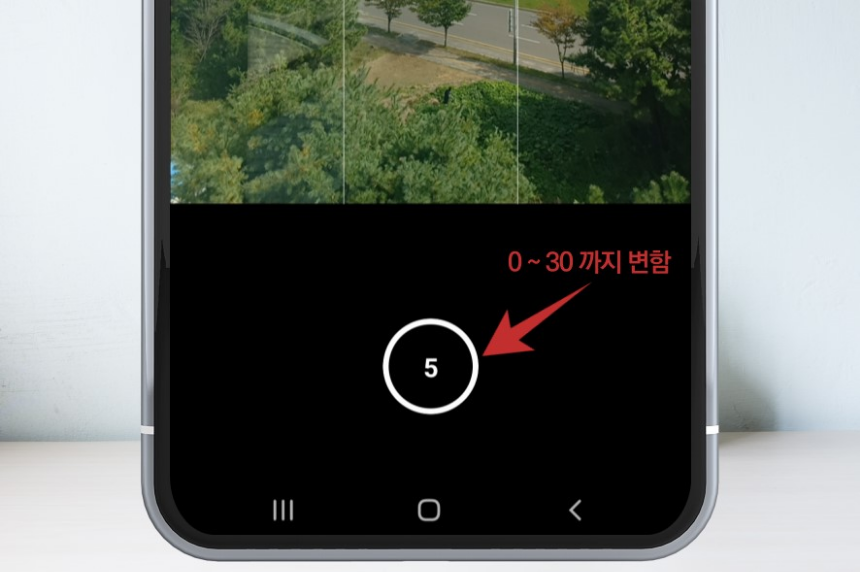
5. 사진 갤러리 앱에 들어가 보면 움짤로 만들어진 파일은 하단에 GIF라고 표기되어 있습니다.
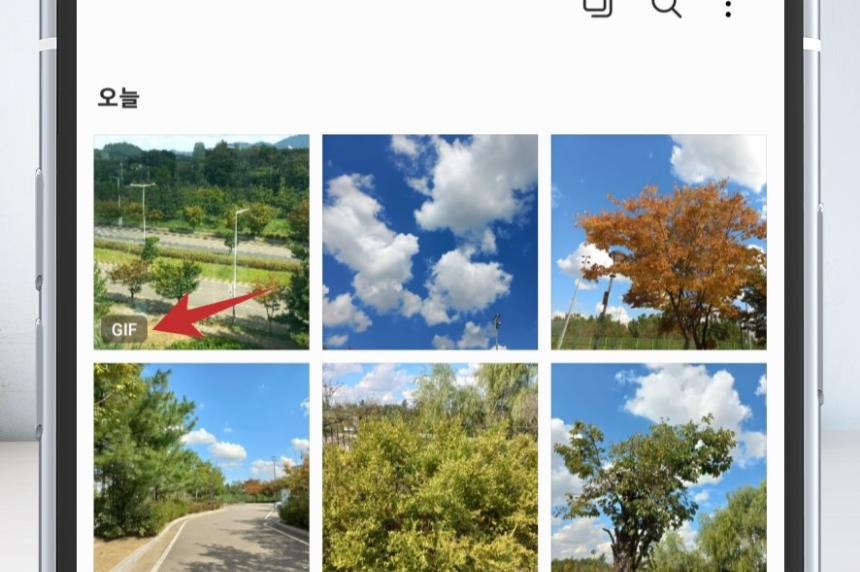
갤럭시 폰에서 움짤 만들기 Ⅱ
1. 카메라 앱으로 움짤로 만들 사진을 연속으로 촬영합니다.

2. 갤러리 앱 화면에서 우측 상단의 점 3개를 선택합니다.
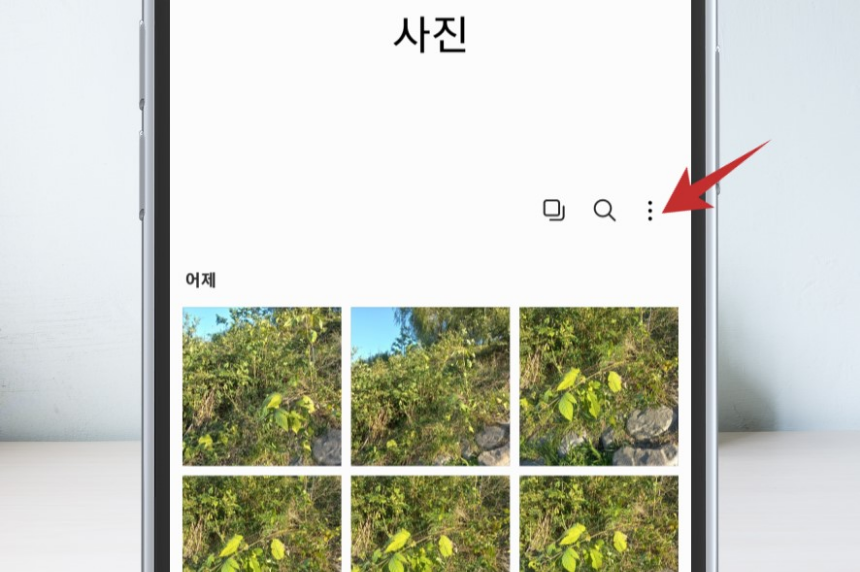
그리고 편집을 선택합니다.
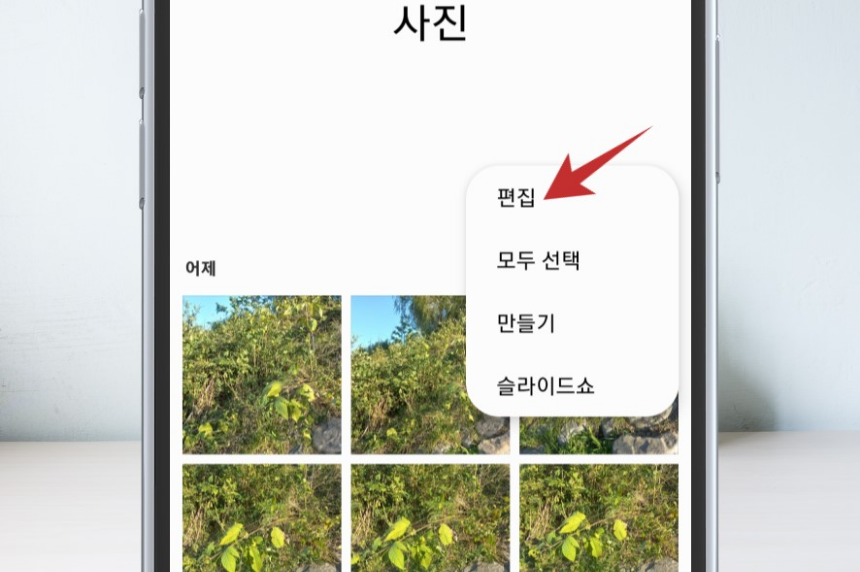
그리고 움짤로 만들 사진들을 선택해 주세요.
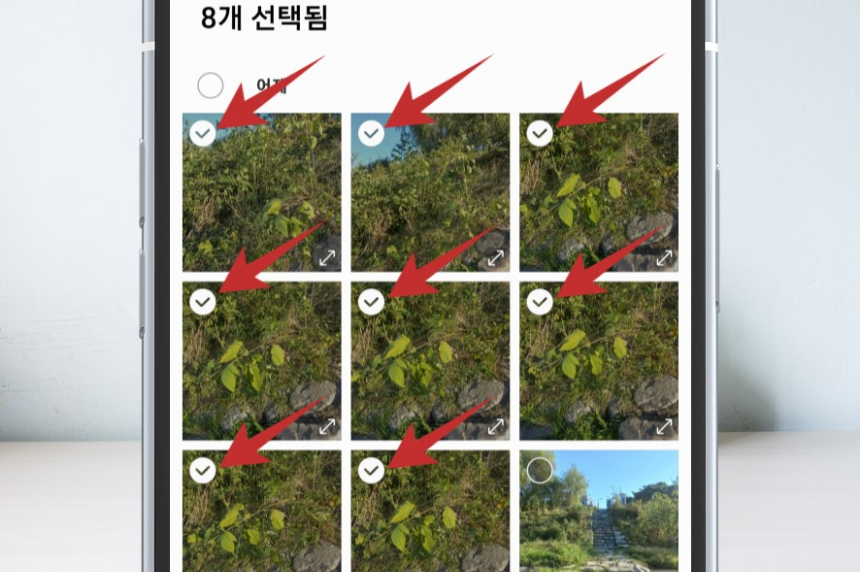
3. 하단의 더보기를 선택합니다.
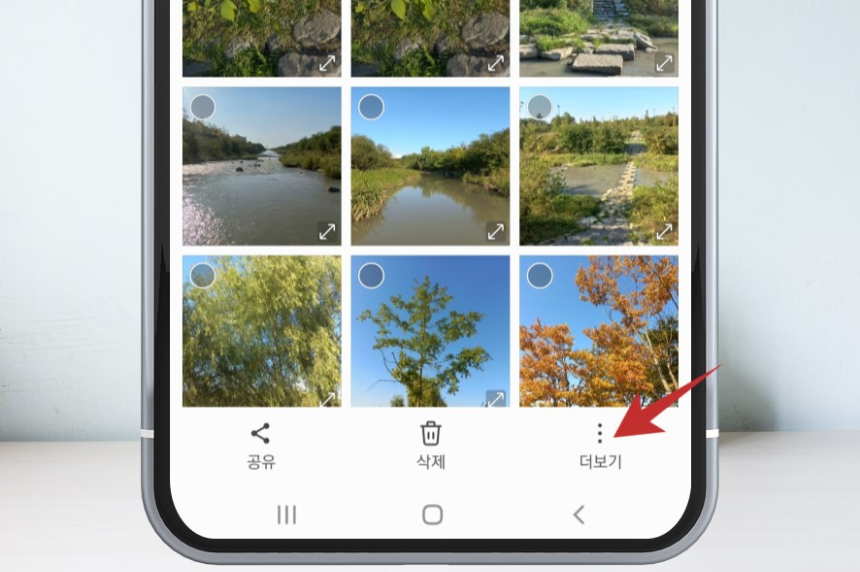
그리고 만들기 선택합니다.
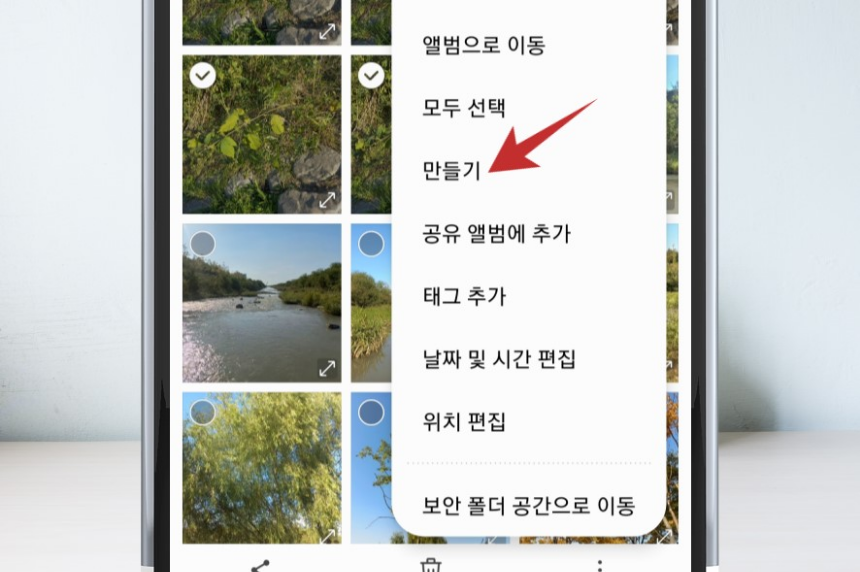
4. GIF 선택
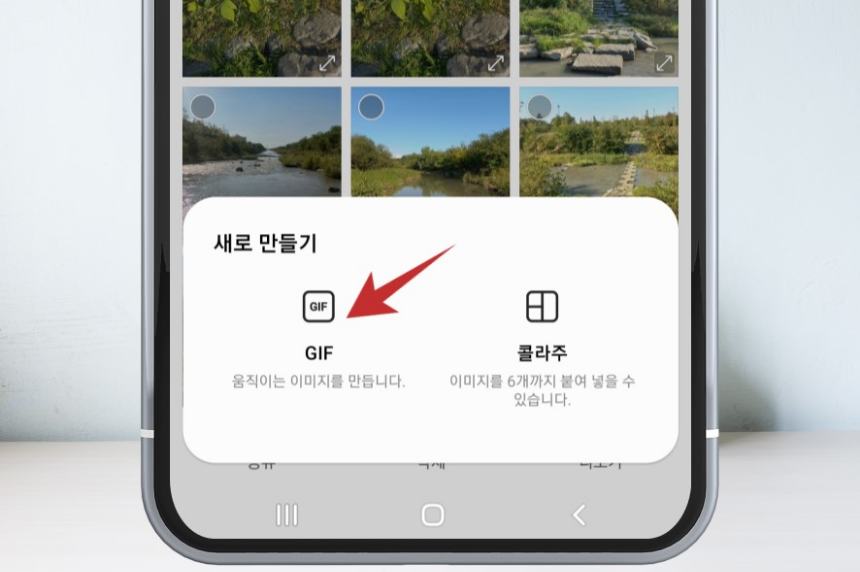
5. GIF 파일이 만들어져 무한 재생이 됩니다.
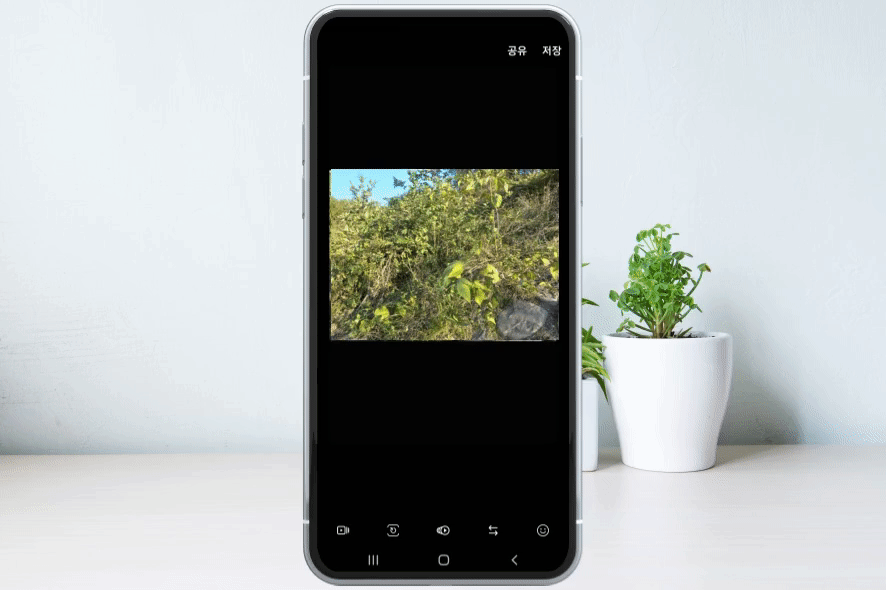
하단에 GIF 파일을 편집할 수 있는 메뉴가 보입니다. 사진을 추가하거나 뺄 수도 있고 재생속도를 조정할 수가 있습니다.
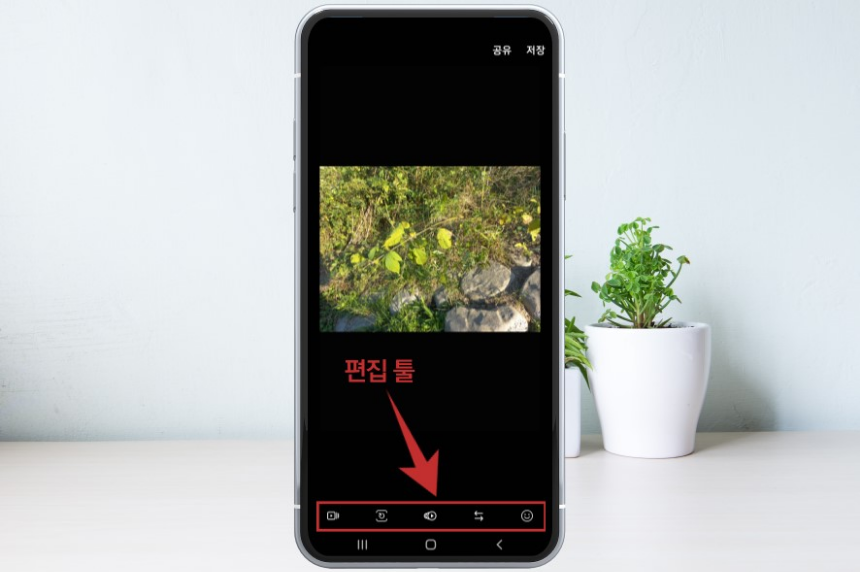
편집할게 없으면 상단의 저장을 선택해 작업을 완료하여 움짤 만들기를 종료합니다.
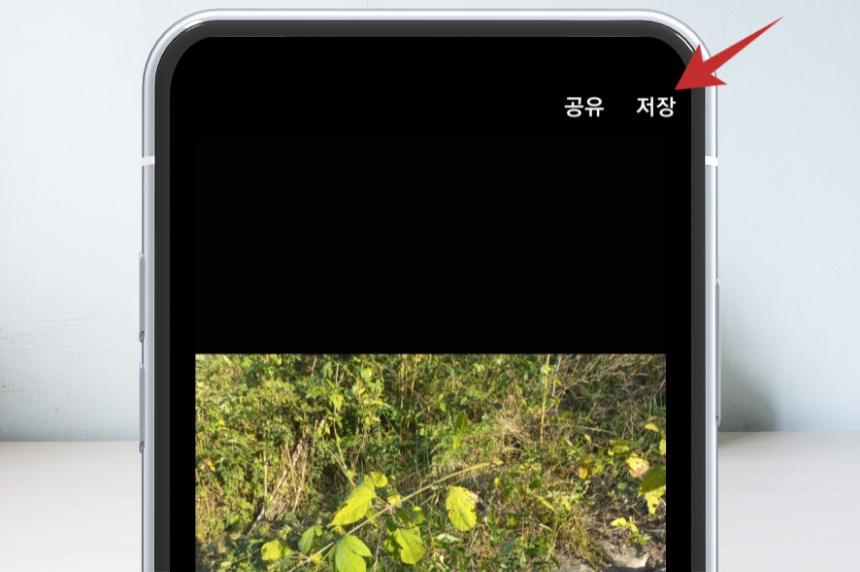
사진 갤러리에 가면 방금 만든 움짤에 GIF라는 글자가 보입니다.
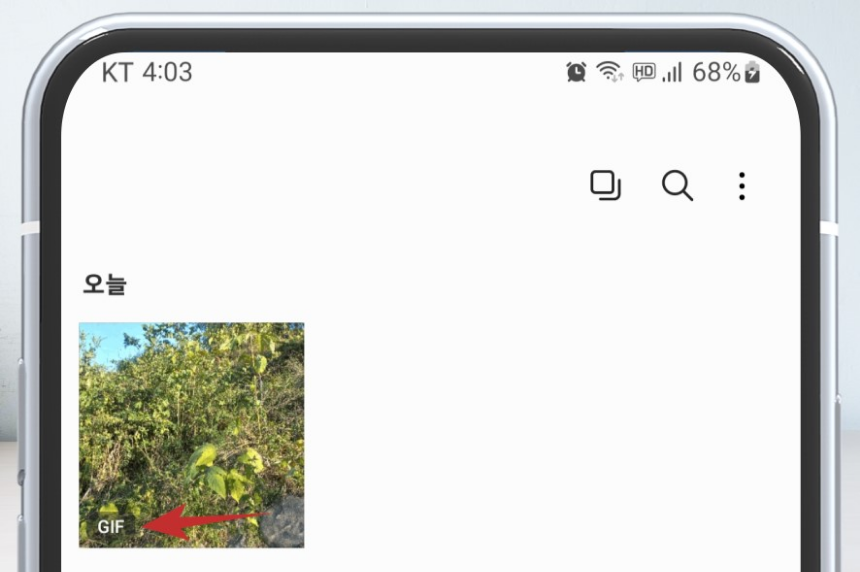
맺음말
이번시간에는 갤럭시폰에서 움짤 GIF를 만드는 방법에 대해 알아보았습니다. 별도의 앱을 설치하지 않고 갤럭시 폰 자체에 손쉽게 움짤을 만들수가 있습니다.
함께 보면 좋은글
갤럭시 폰에서 동영상을 GIF 움짤로 변환하기
갤럭시 스마트폰 사용자라면 별도의 앱을 설치할 필요 없이 편하게 GIF 움짤 파일을 폰에서 바로 만들 수가 있습니다. 갤럭시 폰으로 GIF 움짤 파일을 만드는 방법은 여러 가지가 있는데 그중 촬
loofi93.tistory.com
'IT정보' 카테고리의 다른 글
| 엑셀 조건부 서식을 활용한 자동 번호 매기기 (0) | 2024.03.27 |
|---|---|
| 스마트폰과 컴퓨터 블루 라이트 차단 방법 (0) | 2024.03.25 |
| 갤럭시폰 손전등 밝기 조절 방법 (0) | 2024.03.21 |
| 사진 배경 제거 remove.bg로 누끼따기 (0) | 2024.03.20 |
| 갤럭시 폰에서 동영상을 GIF 움짤로 변환하기 (0) | 2024.03.14 |
| 엑셀 데이터 유효성 검사를 활용한 입력값 제한 (0) | 2024.03.13 |
| 카카오톡 PC버전에서 메시지 예약 발송하는 방법 (0) | 2024.03.11 |
| 갤럭시 폰에서 삭제된 사진 복구 방법 (0) | 2024.03.10 |




